Cómo anclar un chat de WhatsApp paso a paso
Con esto podrás dar prioridad a las personas más importantes con las que chateas en la plataforma.

WhatsApp se ha convertido en el servicio de mensajería por excelencia. Su popularidad crece y crece con el paso del tiempo, y a pesar de que la mayoría de nosotros usa esta app a diario, hay muchas funciones que aún no aprovechamos al máximo. Esto puede suceder por desconocimiento, porque no les hemos prestado suficiente atención, o porque simplemente no las hemos necesitado.
Una de las funciones más subestimadas de WhatsApp es la que te permite anclar tus chats en la parte superior de la pantalla. Y si aún no las ha utilizado, este puede ser un buen momento para probarla, porque en este artículo encontrarás los pasos para hacerlo en apenas unos segundos.
Anclar tus chats de WhatsApp es fácil y rápido

Anclar un chat en WhatsApp puede ser una función sumamente útil si sabes cómo aprovecharla al máximo
Esta puede parecer una característica menor dentro del gran cúmulo de funciones que ofrece la app, como poder traducir tus mensajes, pero la capacidad de anclar un chat en WhatsApp es realmente útil. Si tienes un historial de chat de WhatsApp muy extenso que llena tu aplicación, poder filtrar rápidamente y encontrar lo que está buscando se convierte en un verdadero desafío.
Es por eso que, una buena alternativa es anclar los chats que más te importan para que permanezcan en la parte superior de la pantalla y sean más fáciles de encontrar cuando quieras enviar un mensaje. Lo mejor de todo esto es que para hacerlo, solo tendrás que tomarte un par de segundos y los beneficios de esta función serán inmediatos.
Cómo anclar un chat de WhatsApp en tu móvil Android
Si tienes un móvil con Android y quieres anclar tus chats más importantes de WhatsApp, puedes lograrlo en pocos pasos. Solo tendrás que hacer lo siguiente:
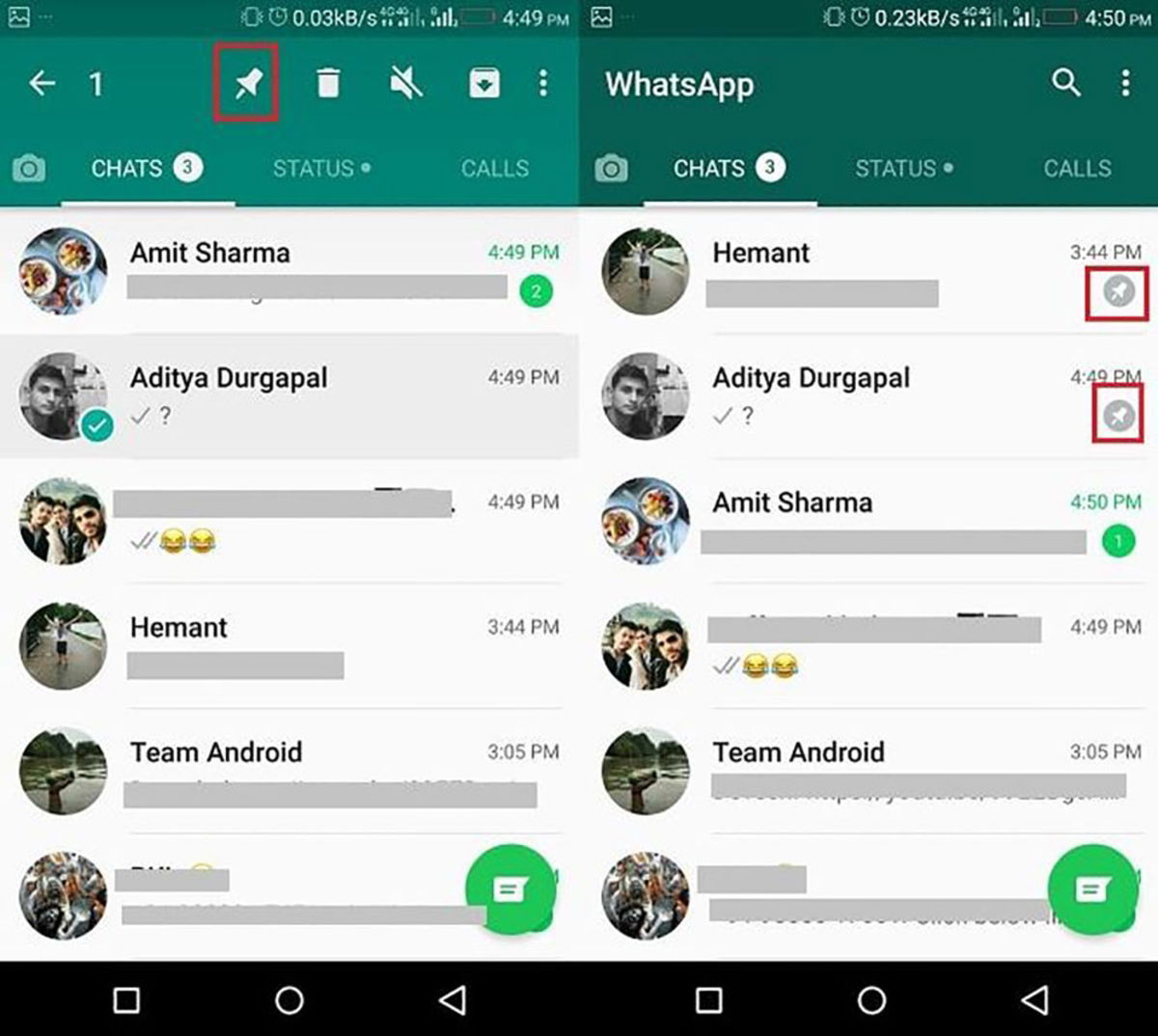
Anclar un chat de WhatsApp en tu móvil Android no te tomarás más de unos pocos segundos
- Abre la app de WhatsApp en tu smartphone.
- Mantén presionado el chat que quieres anclar hasta que aparezca una marca verde junto al avatar.
- Ahora, pulsa sobre el icono de chincheta que aparecerá en la parte superior de la pantalla.
- El chat ahora tendrá un pin y permanecerá en la parte superior de la pantalla, independientemente de tu historial de chat con el resto de tus contactos.
Así puedes anclar tus chats de WhatsApp desde un iPhone
El método para anclar un chat de WhatsApp en iPhone es ligeramente diferente, pero igual de sencillo al anterior. Simplemente, cumple con los siguientes pasos:
- Abre la app de WhatsApp en tu dispositivo.
- Luego, simplemente desliza el dedo hacia la derecha en el chat que quieres anclar.
- Pulsa sobre la opción Anclar.
- El icono de pin ahora aparecerá junto al chat y permanecerá allí hasta que se desbloquee.
- El chat saltará a la parte superior de la pantalla y permanecerá allí independientemente del resto de conversaciones que tengas con otros contactos en el futuro.
También puedes anclar un chat de WhatsApp desde tu ordenador
WhatsApp Web es muy similar a WhatsApp Desktop cuando se trata de fijar chats. En este caso, tendrás que seguir los pasos que te detallamos a continuación:
- Abre WhatsApp Desktop o WhatsApp Web en tu ordenador o portátil.
- Haz clic sobre el chat que quieres anclar para resaltarlo.
- Luego haz clic en la flecha hacia abajo ubicada a la derecha y selecciona la opción Fijar chat.
- En WhatsApp Desktop, como alternativa, después de seleccionar el chat, puedes ir a la sección Chats y luego hacer clic en Fijar chat en la parte superior de la pantalla.
WhatsApp no tiene restricciones sobre la cantidad de chats que puedes fijar en la parte superior de tu pantalla, así que los límites solo los puedes poner tú.